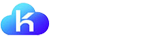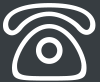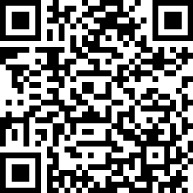腾讯云服务器如何搭建 WordPress 个人站点
步骤 一:创建并运行云服务器
- 请根据您的需要 购买云服务器。
以下创建指引供您参考:
创建 Linux 云服务器 - 服务器创建成功后,您可登录 腾讯云管理控制台 查看或编辑云服务器实例状态。
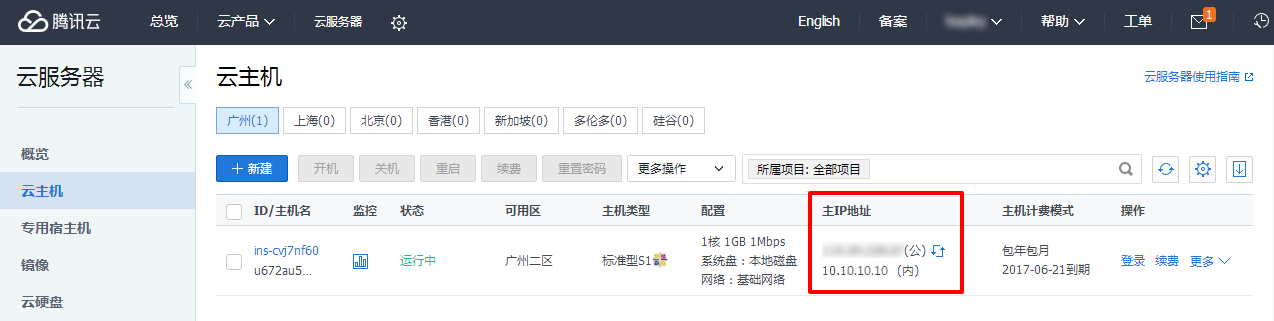
本教程中云服务器实例的操作系统版本为 CentOS 6.8。后续步骤将会用到以下信息,请注意保存:
- 云服务器实例用户名和密码;
- 云服务器实例公网 IP。
步骤 二:搭建 LNMP 环境
LNMP 是 Linux、Nginx、MySQL 和 PHP 的缩写,这个组合是最常见的 Web 服务器的运行环境之一。在创建好云服务器实例之后,您可以开始进行 LNMP 环境搭建。
Linux:Linux 系统(本文为 CentOS 6.8);
Nginx:Web 服务器程序,用来解析 Web 程序;
MySQL:一个数据库管理系统;
PHP:Web 服务器生成网页的程序。
腾讯云提供了Yum下载源,在 CentOS 系统下,您可通过 Yum 快速安装软件。
搭建过程中将会用到 Yum 命令、Vim 命令以及相关 PuTTY 命令 。
2.1 运行 PuTTY 连接 Linux 云服务器
- 请 下载 PuTTY 到您的电脑,打开下载所在文件夹,解压文件;双击 “putty.exe”,出现配置界面。
- 选择 “Session”,在 “Host Name (or IP address)” 输入框中输入欲访问的主机名或 IP,如 “server1” 或 “192.168.2.10”。本教程输入的是云服务器实例的公网 IP。其他配置保持默认。
- 在 “Saved Sessions” 输入栏中命名会话,单击 “Save” ,即可保存会话配置。
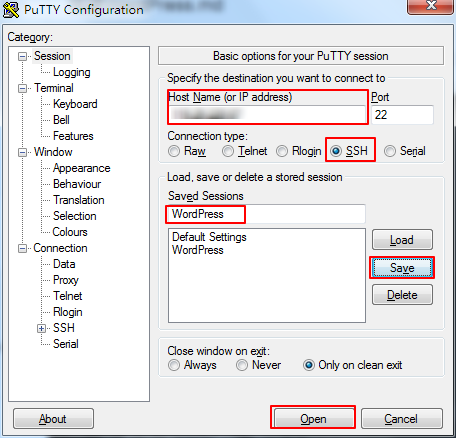
- 配置完成后单击 “Open” 按钮,将会出现确认证书的提示窗,请选择 “是” 。
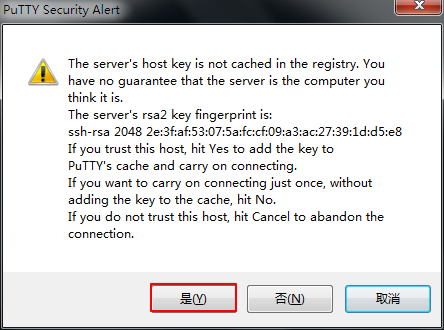
出现登录界面,依次输入云服务器实例的用户名和密码,就可连接到云服务器实例,进行后续操作。

2.2 使用 Yum 安装必要软件
- 登录云服务器后,默认已获取 root 权限。在 root 权限下,通过以下命令,先将必要软件一起安装 (Nginx、MySQL、PHP):
安装完成,PuTTY 窗口会提示“Complete!”。同时可以上滑滚动条查看当前安装包版本:
yum install nginx php php-fpm php-mysql mysql-server -y

本教程中安装包版本分别如下:
Nginx:1.10.2
MySQL:5.1.73
PHP:5.3.3 - 将各软件设置为开机启动:
chkconfig nginx on chkconfig mysqld on chkconfig php-fpm on
更多详细操作,可参考 CentOS 环境下通过 Yum 安装软件。
2.3 软件配置
将 Nginx、MySQL、PHP 等各软件安装好之后,还需要对各软件分别进行配置。以下是详细步骤:
2.3.1 配置 Nginx
- 请使用 Vim 命令打开
default.conf文件,取消对 IPv6 地址的监听同时配置 Nginx,实现与 PHP 的联动。vim /etc/nginx/conf.d/default.conf -
按字母“I”键或 “Insert” 键切换至编辑模式,将已有内容全部清除,复制并粘贴以下内容到
default.conf文件。server { listen 80; root /usr/share/nginx/html; server_name localhost;#charset koi8-r;
#access_log /var/log/nginx/log/host.access.log main;location / {
index index.php index.html index.htm;}
#error_page 404 /404.html;
#redirect server error pages to the static page /50x.html
#
error_page 500 502 503 504 /50x.html;
location = /50x.html {root /usr/share/nginx/html;}
#pass the PHP scripts to FastCGI server listening on 127.0.0.1:9000
#
location ~ .php$ {fastcgi_pass 127.0.0.1:9000; fastcgi_index index.php; fastcgi_param SCRIPT_FILENAME $document_root$fastcgi_script_name; include fastcgi_params;}
}
修改完成后,按 “Esc” 键,输入 “:wq”,保存文件并返回。 -
启动 Nginx。
service nginx start -
测试 Nginx 服务是否正常运行
在浏览器中,访问 CentOS 云服务器实例公网 IP,查看 Nginx 服务是否正常运行。
显示如下,则说明 Nginx 安装配置成功:
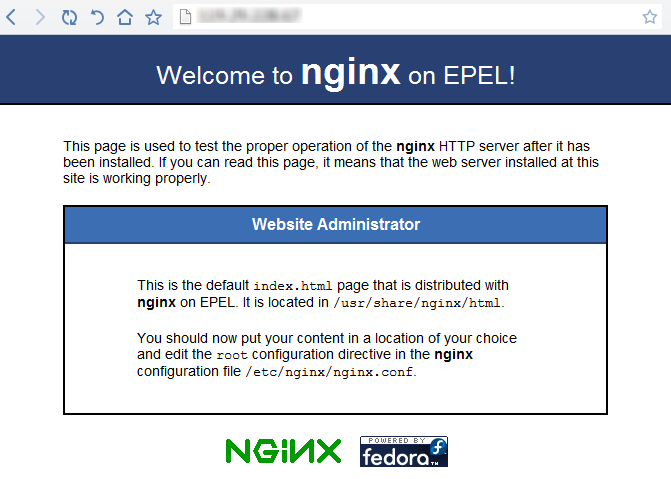
2.3.2 配置 MySQL
- 启动 MySQL 服务器。
service mysqld start - 设置 MySQL 服务器 root 用户的密码,本教程设置为 “123456”,后续步骤中需要用到此用户名和密码。
/usr/bin/mysqladmin -u root password "123456"
2.3.3 配置 PHP
- 启动 PHP-FPM 服务。
service php-fpm start - 配置 PHP Session 的存储路径。
打开/etc/php.ini文件。进入后直接输入以下内容,回车定位到 “session.save_path” 的位置:vim /etc/php.ini按字母“I”键或 “Insert” 键切换至编辑模式,将其改为 :/session.save_pathsession.save_path = "/var/lib/php/session"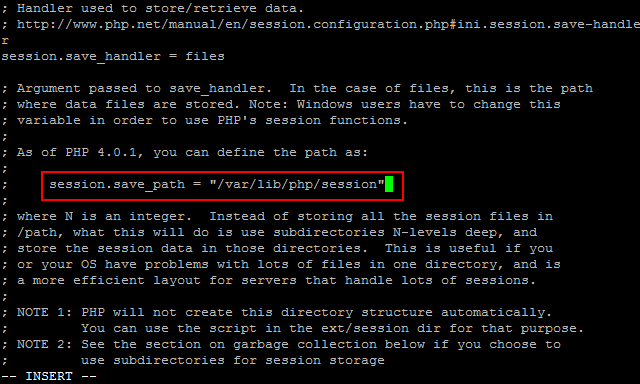
更改/var/lib/php/session目录下所有文件的属组都改成 nginx 和 nginx。chown -R nginx:nginx /var/lib/php/session
2.3.4 验证环境配置
- 请使用以下命令在 Web 目录下创建
index.php文件:vim /usr/share/nginx/html/index.php - 按字母“I”键或 “Insert” 键切换至编辑模式,写入如下内容:
输入完成后,按“Esc”键,输入 “:wq”,保存文件并返回。
<?php echo "<title>Test Page</title>"; echo "Hello World!"; ?> - 在浏览器中,访问该
index.php文件,查看环境配置是否成功:页面显示 “Hello World!”,则说明 LNMP 环境配置成功。http://云服务器实例的公网 IP/index.php

步骤 三:安装和配置 WordPress
3.1 下载 WordPress
腾讯云提供了 Yum 下载源,但内置 WordPress 安装包为英文版,考虑到用语习惯,您也可以从 WordPress 官方网站 下载 WordPress 中文版本并安装。本教程正是采用的 WordPress 中文版本。
-
先删除网站根目录下的
index.html文件。rm /usr/share/nginx/html/index.html窗口提示是否删除,输入 “y” 回车。
-
依次下载 WordPress 并解压到当前目录。
wget https://cn.wordpress.org/wordpress-4.7.4-zh_CN.tar.gztar zxvf wordpress-4.7.4-zh_CN.tar.gz
3.2 配置数据库
在写博客之前,您需要先建好数据库,以存储各类数据。请根据以下步骤进行 MySQL 数据库配置。
-
登录 MySQL 服务器。
使用 root 用户登录到 MySQL 服务器。mysql -uroot -p在系统提示时,输入密码(步骤 2.3.2 已设置 MySQL root 用户的密码为 123456)登录。
-
为 WordPress 创建数据库并设置用户名和密码(本教程设置如下,您可自行定义)。
为 WordPress 创建 MySQL 数据库 “wordpress”。CREATE DATABASE wordpress;为已创建好的 MySQL 数据库创建一个新用户 “user@localhost”。
CREATE USER user@localhost;并为此用户设置密码“wordpresspassword”。
SET PASSWORD FOR user@localhost=PASSWORD("wordpresspassword"); -
为创建的用户开通数据库 “wordpress” 的完全访问权限。
GRANT ALL PRIVILEGES ON wordpress.* TO user@localhost IDENTIFIED BY 'wordpresspassword'; -
使用以下命令使所有配置生效。
FLUSH PRIVILEGES; -
配置完成,退出 MySQL。
exit
3.3 写入数据库信息
完成数据库配置后,还需要将数据库信息写入 WordPress 的配置文件。WordPress 安装文件夹包含名为 wp-config-sample.php 的示例配置文件。本步骤将复制此文件并进行编辑以适应具体配置。
- 创建新配置文件
将wp-config-sample.php文件复制到名为wp-config.php的文件,使用以下命令创建新的配置文件,并将原先的示例配置文件保留作为备份。cd wordpress/ cp wp-config-sample.php wp-config.php - 打开并编辑新创建的配置文件。
找到文件中 MySQL 的部分,按字母“I”键或 “Insert” 键切换至编辑模式,将步骤 3.2 中已配置好的数据库相关信息写入:
vim wp-config.php
// ** MySQL settings - You can get this info from your web host ** //
/** The name of the database for WordPress */
define('DB_NAME', 'wordpress');
/** MySQL database username */
define('DB_USER', 'user');
/** MySQL database password */
define('DB_PASSWORD', 'wordpresspassword');
/** MySQL hostname */
define('DB_HOST', 'localhost');
修改完成后,按“Esc”键,输入“:wq”,保存文件返回。
3.4 安装 WordPress
步骤 3.1 到 3.3,已解压了安装文件夹、创建了 MySQL 数据库与用户并自定义了 WordPress 配置文件,此步骤开始完成 WordPress 的安装。
- 移动安装文件至 Web 服务器文档根目录,以便可以运行安装脚本完成安装。
mv * /usr/share/nginx/html/ - 在 Web 浏览器地址栏输入 WordPress 站点的 IP 地址(云服务器实例的公网 IP 地址,或者该地址后跟 “wordpress文件夹”),可以看到 WordPress 安装屏幕,就可以开始配置 WordPress。
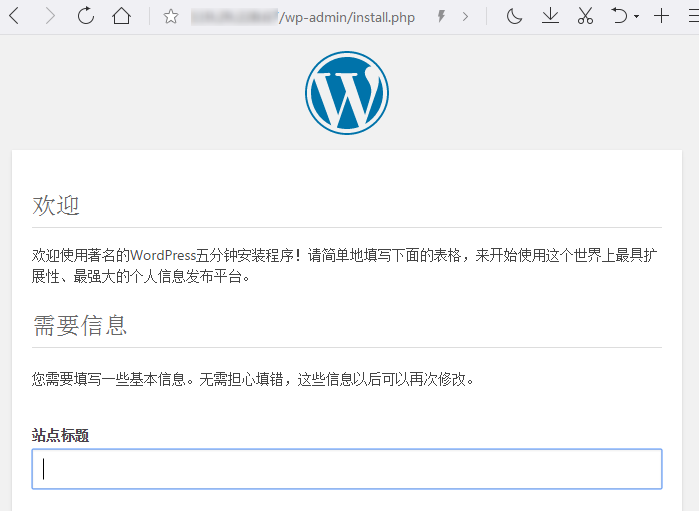
- 将其余安装信息输入WordPress 安装向导,单击 “安装 WordPress” 完成安装。
| 所需信息 | 备注 |
|---|---|
| 站点标题 | WordPress 网站名称。 |
| 用户名 | WordPress 管理员名称。出于安全考虑,建议设置一个不同于 admin 的名称。因为与默认用户名称 admin 相比,该名称更难破解。 |
| 密码 | 可以使用默认强密码或者自定义密码。请勿重复使用现有密码,并确保将密码保存在安全的位置。 |
| 您的电子邮件 | 用于接收通知的电子邮件地址。 |
现在可以用登录 WordPress 博客,并开始发布博客文章了。